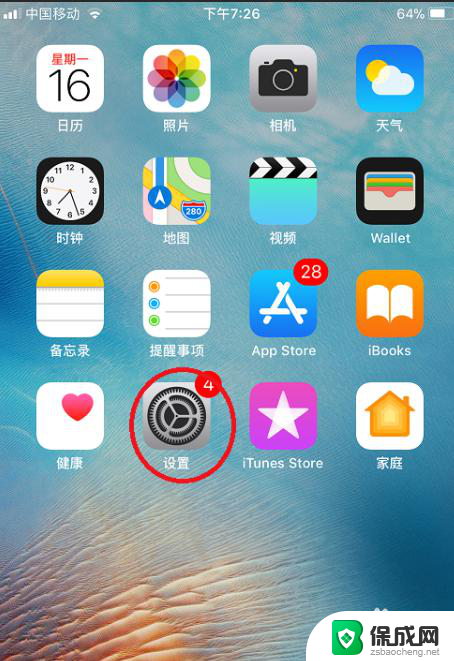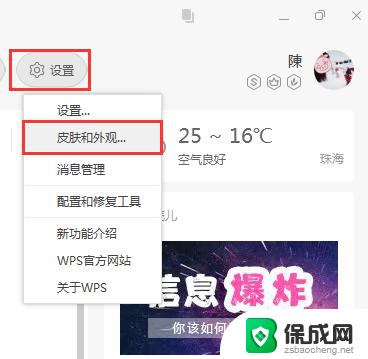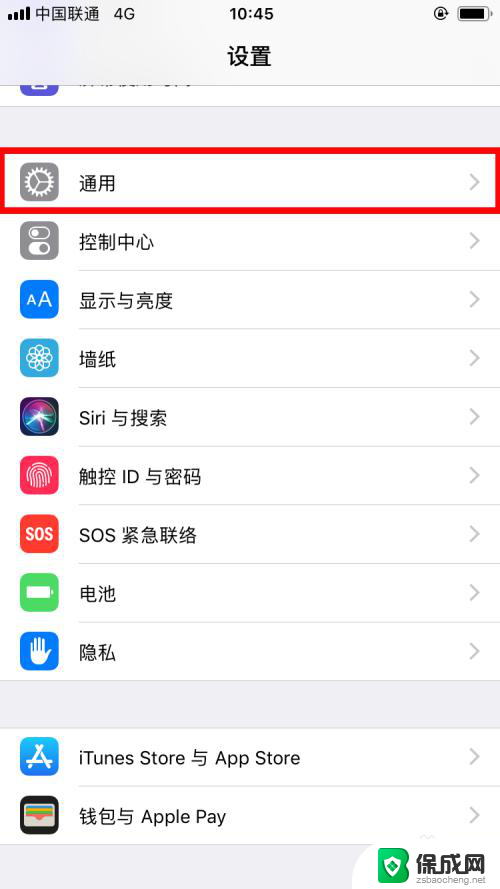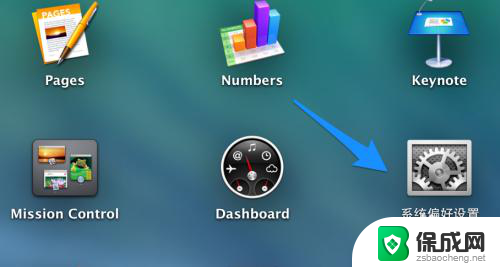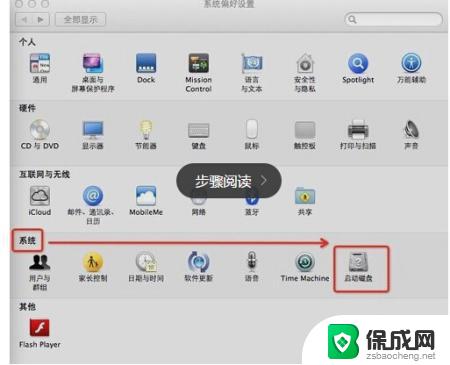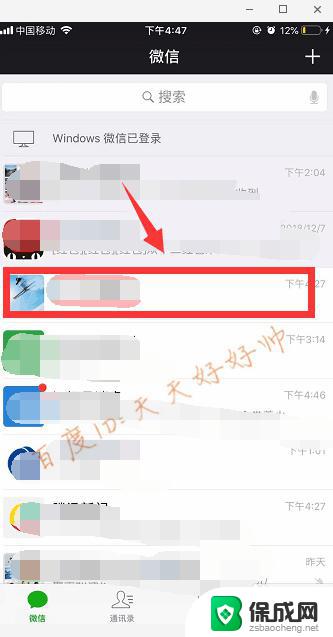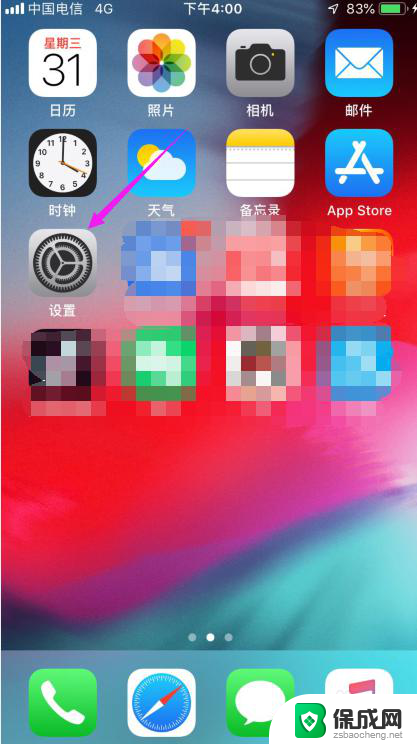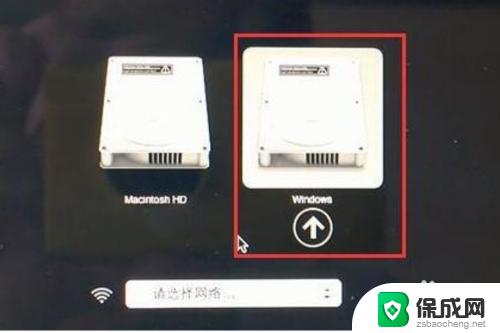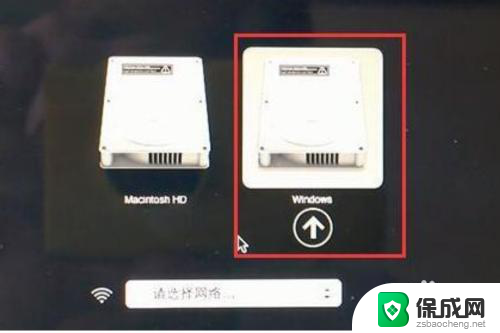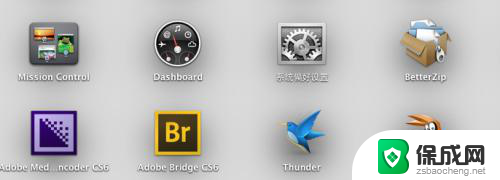苹果系统怎么更换主题 苹果手机怎么更换主题
苹果系统的主题一直以简洁、精致而闻名,但是有时候我们可能想要换个风格,给手机带来一些新鲜感,苹果手机更换主题的方法并不复杂,只需在App Store中搜索适合自己的主题应用,下载安装后即可轻松更换手机主题。通过更换主题,不仅能让手机界面焕然一新,还能提升使用体验,让手机更加个性化。如果你也想尝试一下更换主题,不妨动动手指,让自己的苹果手机焕发新的魅力吧!
具体方法:
1.很多朋友都在使用iphone手机,在在使用手机的时候一个好看的主题会让人心情愉悦。在这里为大家介绍一下iphone手机如何更换主题。
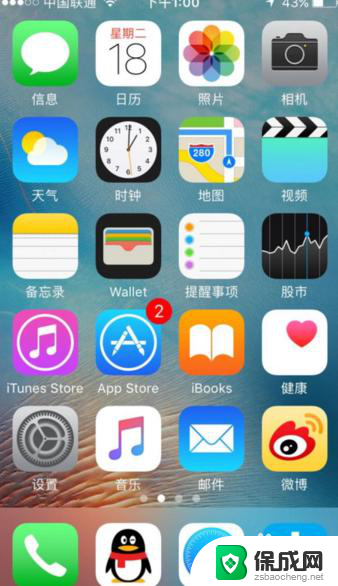
2.Iphone手机是自带主题的,点击进入手机设置,找到“墙纸”,如图所示。
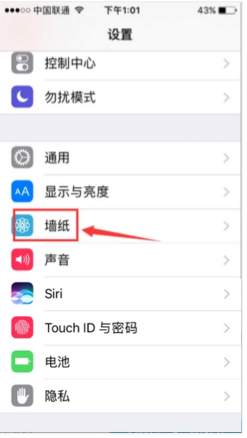
3.点击进入之后可以看到图中的页面,这时点击“选取新的墙纸”。
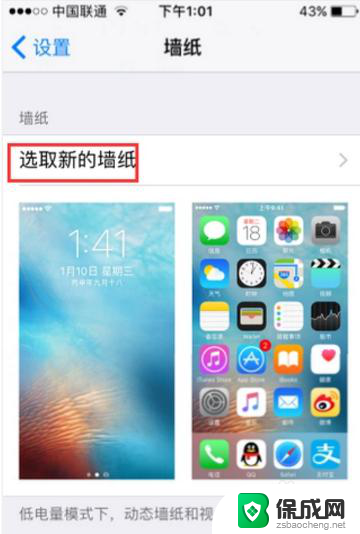
4.在弹出的页面中我们可以在相机或者其他文件夹中选择自己喜欢的图片,点击确定之后可以作为新的主题使用。
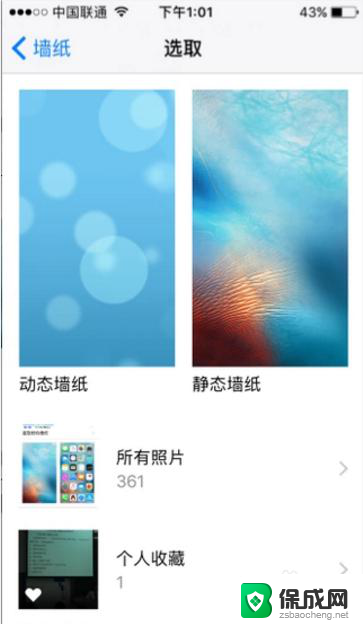
5.出来上述的方法之外,我们还可以借助一些主题软件来更换主题。打开app store找到一款主题软件,在这里为了演示。我选择了一款名叫“主题控”的软件,点击下载安装。
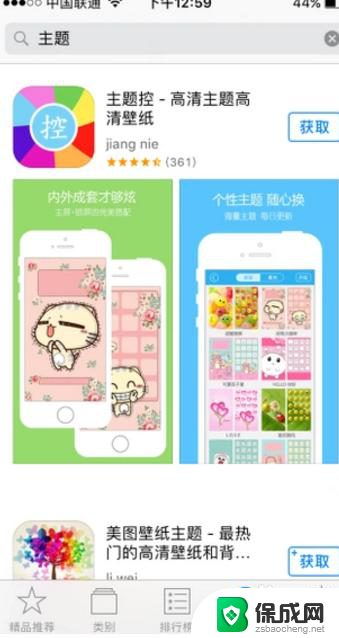
6.软件安装好之后打开软件,在主页上可以看到许多不同的主题,选择自己喜欢的主题并点击。
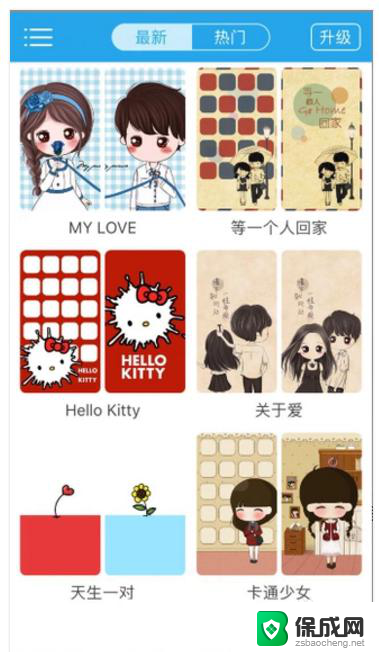
7.进入该主题的界面之后,点击下载,等主题下载好之后就可以更换并使用了。
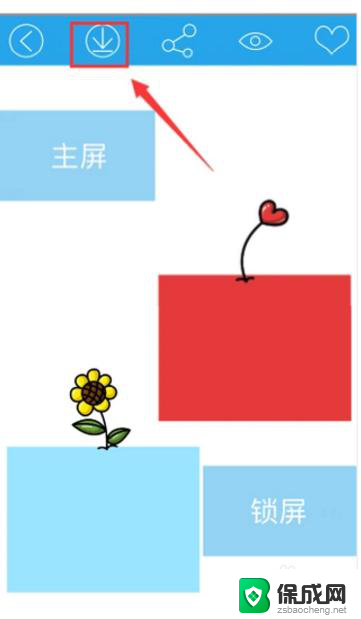
以上就是苹果系统如何更换主题的全部内容,如果您遇到这种情况,可以按照以上方法解决,希望这对大家有所帮助。